
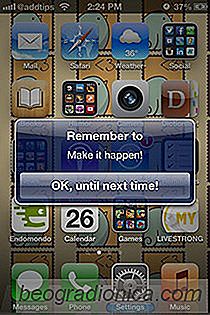
Anfang des Jahres hat der Cydia Store einen ziemlich guten Tweak bekommen, der den Namen Reminders + trägt. Es nimmt Ihre Erinnerungen und stellt sicher, dass sie immer an der Spitze Ihrer Meinung sind, indem Sie sie auf dem Sperrbildschirm platzieren. Auch wenn dies sicherlich sehr hilfreich ist, könnte man argumentieren, dass iOS bereits über anstehende Erinnerungen im Benachrichtigungscenter verfügt und diese daher nur auf dem Sperrbildschirm angezeigt werden. Wenn Sie eine Liste anzeigen möchten, können Sie einfach die NC starten oder die App "Reminders" aufrufen. Nachdem dies gesagt wurde, wird eine Erinnerung gesetzt, weil die Benutzer ihre Gedanken beruhigen wollen und nicht bis zur Fälligkeit über die festgelegte Aufgabe nachdenken wollen. Wenn eine Aufgabe jedoch zu wichtig ist, möchten Sie vielleicht, dass Ihr Telefon Sie ständig darauf anspricht. Genau das macht Remind Me . Mit der Optimierung können Sie eine Erinnerung festlegen und sie bei jedem Entriegeln Ihres iPhone als Warnung anzeigen. Die Warnung muss manuell gelöscht werden, damit Sie sie jedes Mal lesen können.


Die Erinnerung, die als Warnung durch die Optimierung angezeigt wird, muss über das Menü konfiguriert werden, das sie der App "Lagereinstellungen" hinzufügt. Es gibt nur zwei Möglichkeiten. Die erste, ganz zu Recht, lässt Sie Remind Me aktivieren oder deaktivieren. Es ist kein erneutes Aufrufen erforderlich, um Änderungen vorzunehmen, was bedeutet, dass Sie die Warnung jederzeit stummschalten können, wenn Sie die festgelegte Aufgabe erfüllt haben (oder sich zu sehr davon ärgern). Der eigentliche Erinnerungstext muss in das Feld 'Erinnere mich an' geschrieben werden. Es gibt keine Beschränkung für die Anzahl der Zeichen, die der Alarm haben kann, aber es ist eine gute ästhetische Wahl, sie kurz und einfach zu halten, so dass das Erinnerungsgefühl erhalten bleibt.
Einmal wurde Remind Me aktiviert und Sie haben eine Erinnerung gesetzt Verlassen Sie einfach die App "Einstellungen" und sperren Sie Ihr Gerät. Beim nächsten Entsperren erscheint der blaue Alarm mit einer Schaltfläche "OK, bis zum nächsten Mal!" Unter dem Erinnerungstext. Die Warnung wird angezeigt, unabhängig davon, ob Sie Ihr iPhone auf dem Sprungbrett oder direkt auf dem Bildschirm einer App entsperren.
Erinnern Sie sich an mich ist eine sehr nützliche Optimierung, aber kann noch besser werden, wenn es Integration mit der App Erinnerungen Reminder und durchläuft gesamte Aufgabenliste oder selektive Erinnerung (en) von dort. Für diejenigen von euch, die denken, dass sie einen Nutzen für den Tweak in seinem aktuellen Zustand haben, ist er als kostenloser Download im BigBoss Repo von Cydia Store verfügbar.

Wiederherstellen einer Junk-SMS in iOS 11
Wir haben über die neue SMS-Filterfunktion in iOS 11 gesprochen. Sie können Junk-SMS filtern in iOS 11 mit der richtigen Filter App. Alle Ihre Spam-Nachrichten gehen dann auf die Registerkarte Junk-SMS in der App Nachrichten. Für diese Nachrichten wird nie eine Warnung angezeigt, und sie bleiben außerhalb Ihres Posteingangs.
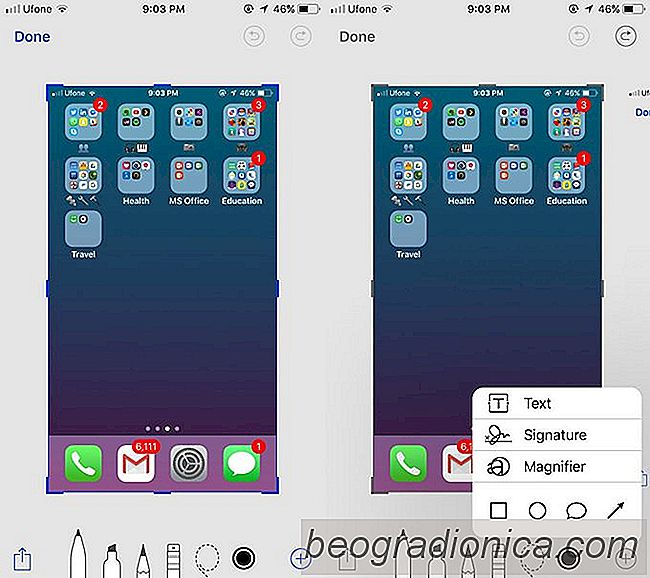
So markieren Sie Screenshots in iOS 11
In iOS 9 hat Apple der App "Mail" eine einfache Markup-Funktion hinzugefügt. Wenn Sie ein Bild mit einer Nachricht verknüpfen, können Sie darüber zeichnen, einen Teil vergrößern und unter anderem Ihre Signatur hinzufügen. Dieses Markup-Feature existierte ausschließlich in der Mail-App. Der Markup-Editor konnte in der Fotos App nicht aufgerufen werden.